Реклама
Сви знамо о предностима коришћења Амазона за куповину е-књига. Јефтини су, већина наслова је доступна и синхронизују се на свим вашим Киндле апликацијама и уређајима.
Али многи људи такође имају личну колекцију е-књига. То могу бити књиге које сте бесплатно преузели или које је пријатељ поделио са вама. Али како можете приступити тим књигама на својим рачунарима?
Једноставно је – потребно је да направите сопствену библиотеку е-књига засновану на облаку користећи Цалибре.
Зашто користити Цалибре?
Љубитељи е-књига немају много избора када је у питању софтвер за управљање е-књигама. Реално, Цалибер је једина апликација коју вреди размотрити.
Није тако визуелно угодан као многе друге модерне апликације које можда имате на свом систему, али одлично ради свој посао. Са прилагодљивим колонама можете одабрати које метаподатке желите да видите. Ту је и уграђени програм за преузимање метаподатака и уметничких дела. Можете чак и да користите апликацију за увоз вести на свој е-читач.
Ниједна од ових функција управљања не би била доступна ако бисте својој библиотеци приступили директно из апликације добављача складишта у облаку.
Цалибре је бесплатан за коришћење и доступан је на Виндовс, Мац и Линук.
Преузимање:Калибар (Бесплатно)
Којег Цлоуд провајдера треба да користите?
Ако желите да направите библиотеку е-књига засновану на облаку којој можете приступити са било ког стоног рачунара, морате да одлучите ког добављача складиштења у облаку ћете користити.
Истина, није битно коју ћете изабрати - све док испуњава два витална предуслова:
- Има довољно простора да држите све ваше е-књиге.
- Има десктоп апликацију која се интегрише са системом датотека вашег оперативног система.
Запамтите, иако су датотеке е-књига саме по себи мале, ако сте преузели илустрације књига, можда ћете открити да су датотеке веће него што очекујете.
Већина главних добављача облака — укључујући Гоогле Дриве, ОнеДриве и Дропбок — имају интегрисане апликације за десктоп рачунаре.
Како направити библиотеку е-књига засновану на облаку
Хајде да прођемо кроз процес стварања корак по корак.
1. Преузмите апликацију за складиштење у облаку
За почетак преузмите и инсталирајте десктоп апликацију за добављача складиштења у облаку који планирате да користите. Све апликације главних провајдера су бесплатне и имају доступне верзије за Виндовс и Мац.
Преузимање:Гоогле диск | Један погон | Дропбок (Бесплатно)
2. Преместите своју библиотеку е-књига

Ако немате постојећу колекцију е-књига, можете прескочити овај корак. Ако имате колекцију, потребно је да је преместите у облак пре него што кренете даље.
Све док сте инсталирали једну од претходно поменутих апликација за радну површину, то је једноставан процес превлачења и испуштања.
Да бисте лакше управљали библиотеком у будућности, ставите све књиге у родитељски фолдер под називом Ебоокс, или нешто слично.
Обавезно дајте својој машини довољно времена да у потпуности синхронизује све датотеке пре него што наставите.
3. Укажите калибар на складиште у облаку
Сада је време да кажете Калибру где може да пронађе све ваше е-књиге. Процес се разликује у зависности од тога да ли сте већ користили Цалибер да управљате својим е-књигама на њиховој старој локацији или први пут правите библиотеку у Цалиберу.
За кориснике калибра први пут:
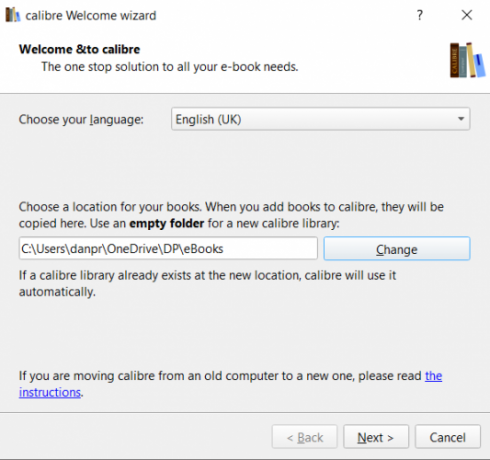
Ако сте нови корисник и први пут инсталирате Цалибер, дочекаће вас Чаробњак добродошлице.
На првом екрану чаробњака од вас ће бити затражено да унесете локацију ваше библиотеке е-књига. Хит Промена затим идите до надређене фасцикле коју сте управо креирали.
Сада кликните Следећи, а Цалибер ће вас питати који читач користите. Направите свој избор да бисте довршили процес подешавања.
За постојеће кориснике калибра:
Ако већ користите Цалибер и тренутно тражи вашу стару библиотеку, постоје два начина да усмерите апликацију у правцу нове локације.
Прво, могли бисте само натерати чаробњака добродошлице да се покрене по други пут и следити горе описани процес.
Да бисте покренули чаробњак добродошлице, кликните на малу стрелицу поред Преференцес картицу, а затим изаберите Покрените чаробњак добродошлице из менија. Калибар ће се поново покренути и чаробњак ће се појавити.
Алтернативно, кликните на Ебоокс картицу на врху прозора Калибар и изаберите Пребаци/креирај библиотеку на менију.
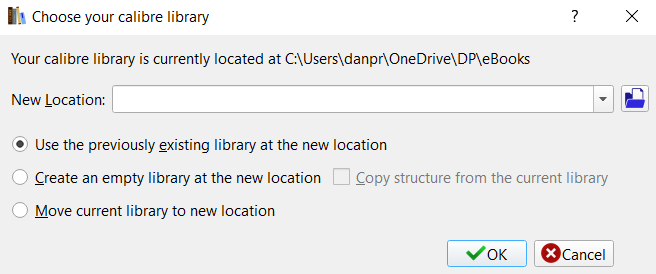
У искачућем прозору, уверите се да сте изабрали Користите претходно постојећу библиотеку на новој локацији, и кликните на икону датотеке да бисте Цалибре усмерили на ваш диск за складиштење у облаку.
Када будете спремни, кликните У реду.
Који год од различитих процеса да користите, резултат ће бити исти. Цалибер ће приказати вашу библиотеку е-књига засновану на облаку.
Додавање нових књига у вашу библиотеку е-књига
Када дође време да додате још књига у своју библиотеку, то можете учинити на потпуно иста два начина као што сте некада радили са локално сачуваном колекцијом:
- Кликните на Додај књиге картицу на почетном екрану Цалибре-а, а затим изаберите опцију менија која је најприкладнија за садржај који додајете.
- Превуците и отпустите е-књиге у фасциклу у облаку преко претраживача датотека вашег оперативног система, а затим поново покрените Цалибер да би се појавиле.
Приступ вашој библиотеци е-књига са мобилног уређаја
Једна од предности постављања библиотеке е-књига у облаку је та што садржају можете приступити и са телефона или таблета.
Само инсталирајте одговарајућу апликацију за свог добављача облака и прегледајте свој садржај на уобичајен начин. Ако планирате да пуно читате на телефону или таблету, требало би да размислите о инсталирању наменске апликације за читање е-књига.
Побољшајте своје искуство калибра
Цалибре је дивна апликација. Не само да вам омогућава да креирате библиотеку е-књига у облаку, већ је и закрчен другим корисним функцијама. И има их сјајни додаци Цалибре за љубитеље е-књига 10 најбољих додатака калибра за љубитеље е-књигаЕво најбољих додатака за Цалибре које сви љубитељи е-књига треба да користе и објашњавају шта раде и како раде. Опширније такође.
Као неколико примера, можете користити Цалибре да претворити нове е-књиге у други формат Како аутоматски претворити е-књиге у Киндле формат приликом увоза у библиотекуЦалибре има још један сјајан трик у рукаву: може аутоматски да конвертује било коју е-књигу у Киндлеов МОБИ формат када је увезете у своју библиотеку. Опширније , и то уклоните ДРМ из сваке е-књиге коју поседујете Како уклонити ДРМ са сваке е-књиге коју поседујетеНико не воли ДРМ. Сви разумемо зашто постоји, али то не значи да смо спремни да је прихватимо. Стога, овај чланак објашњава како да уклоните ДРМ из сваке е-књиге коју поседујете. Опширније .
Дан је британски исељеник који живи у Мексику. Он је главни уредник МУО-овог сестринског сајта, Блоцкс Децодед. У различитим временима, био је уредник друштвених мрежа, креативни уредник и уредник финансија за МУО. Можете га наћи како лута изложбеним простором на ЦЕС-у у Лас Вегасу сваке године (ПР људи, јавите се!), и он ради много сајтова иза кулиса…